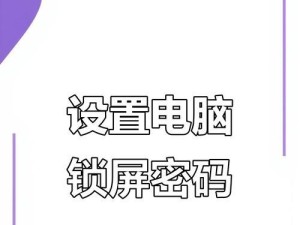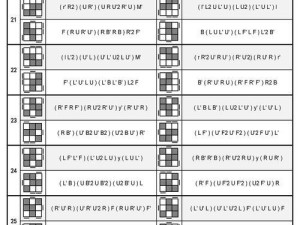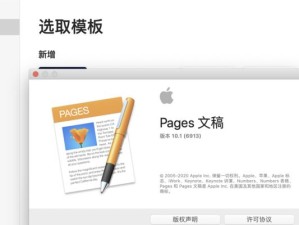在使用Windows7操作系统的过程中,我们常常会遇到系统崩溃、感染病毒或者运行缓慢等问题。为了解决这些问题,重新安装系统是一个有效的方法。而使用Win7U盘进行系统重做,不仅简单快速,还能确保系统的稳定性和安全性。本篇文章将为大家介绍如何使用Win7U盘来重做系统。

一、准备Win7U盘
为了进行系统重做,首先需要准备一台可用的Win7U盘。可以在网上下载Win7镜像文件,并利用专业的工具制作成可引导的U盘。
二、备份重要文件
在重新安装系统之前,务必要备份重要文件,避免数据丢失。可以将文件复制到外部存储设备或者云盘中。

三、重启电脑并进入BIOS设置
将制作好的Win7U盘插入电脑,并重启电脑。在开机过程中按下相应的按键进入BIOS设置界面,一般是按F2、F8或者Del键。
四、设置U盘为启动设备
在BIOS设置界面中,找到启动选项,并将U盘设为首选启动设备。保存设置并退出BIOS。
五、重启电脑,开始安装
重启电脑后,系统会自动从U盘启动。根据提示选择相应的语言、时区和键盘布局等设置,然后点击“下一步”。
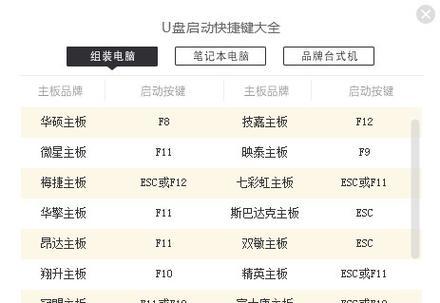
六、选择“自定义安装”
在安装类型选择界面中,选择“自定义(高级)”安装选项,这样可以保留原有分区或进行重新分区。
七、选择要安装的系统分区
根据个人需求,在分区界面中选择要安装系统的磁盘分区,并点击“下一步”进行安装。
八、等待系统安装完成
系统安装过程需要一段时间,请耐心等待。在安装过程中,可能会要求重启电脑,请按照提示操作。
九、设置用户名和密码
在完成安装后,系统会要求设置一个用户名和密码。请根据个人需求进行设置,并点击“下一步”。
十、选择时区和联网设置
在时区和联网设置界面,选择适合自己的时区,并进行网络连接设置。
十一、更新系统和驱动程序
安装完成后,通过WindowsUpdate更新系统补丁和驱动程序,确保系统的稳定性和安全性。
十二、安装常用软件
根据个人需求,安装常用的软件,如浏览器、办公软件、音乐播放器等。
十三、恢复备份的文件
在重新安装系统后,将之前备份的重要文件复制回电脑中,确保数据的完整性。
十四、优化系统设置
根据个人需求,对系统进行进一步优化设置,如关闭不必要的启动项、清理垃圾文件等。
十五、系统重做完成,享受流畅体验
经过以上步骤,使用Win7U盘重新安装系统已经完成。现在,您可以享受重装后的电脑带来的流畅体验了!
使用Win7U盘重做系统是一种简单、快速、可靠的方式来解决Windows7系统问题。通过准备Win7U盘、备份文件、设置启动设备、安装系统、恢复文件和优化设置等一系列步骤,您可以让电脑焕然一新。希望本篇文章对您有所帮助,祝您成功重做系统!